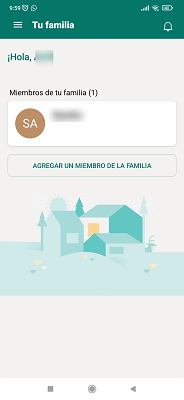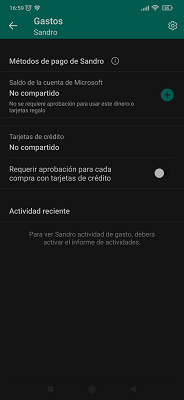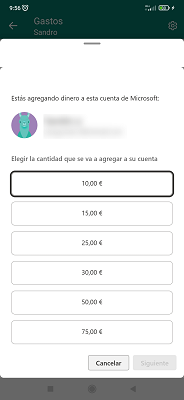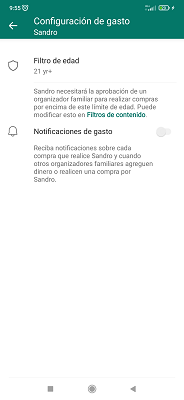Control familiar Microsoft

Resumen de la herramienta
Control Familiar de Microsoft es una herramienta de control parental disponible a través de la cuenta Microsoft, diseñada para ayudar a los padres a supervisar y gestionar el uso digital de sus hijos/as. Permite establecer límites de tiempo frente a la pantalla, restringir el acceso a contenidos inapropiados, controlar las aplicaciones y juegos que se pueden usar, y realizar un seguimiento de la actividad en línea. Además, ofrece funciones como la localización del dispositivo del menor y la creación de informes de actividad semanales, lo que permite a los tutores tener un mayor control y visibilidad sobre la experiencia digital de sus hijos/as de forma remota y segura.
Listado de funcionalidades:
Requisitos mínimos:
- Un ordenador o dispositivo móvil.
- Una cuenta de usuario de Microsoft para iniciar sesión en el navegador de un ordenador o la aplicación Microsoft Family Safety en un dispositivo móvil Android o iOS.
Funcionalidades en detalle
- Sincronización familiar
Inicia sesión y añade a tu hijo/a al grupo familiar
1. Para empezar a utilizar esta aplicación de control parental, lo primero que debes hacer es crear una cuenta de usuario, si no tienes ya una creada.
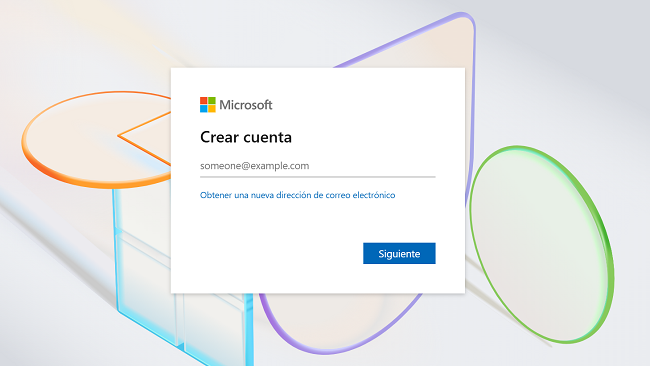
2. Si descargas la aplicación Microsoft Family Safety en un dispositivo móvil, tienes esta opción al instalarla e iniciarla.
3. Una vez iniciada la aplicación con tu cuenta de usuario, tienes la opción de ‘Agregar un miembro de la familia’.
4. Introduce el correo electrónico del menor (todos los usuarios necesitan una cuenta de Microsoft para poder usar esta aplicación) o su número de teléfono.
5. Elige su rol de ‘Organizador’ o ‘Miembro’, en este caso, para el menor elige ‘Miembro’ para que use la configuración ya establecida por el organizador. Si vas a añadir a otro miembro de la familia adulto que quieras que pueda cambiar las opciones de configuración, puedes elegir ‘Organizador’.
6. Sigue las instrucciones para agregar al menor introduciendo su cuenta de Microsoft, el código enviado a tu correo electrónico para confirmar el proceso y pulsa sobre ‘Aceptar unirse’.
7. Para finalizar tienes la opción de activar la casilla para recibir un informe de actividades del menor, esta opción puedes activarla posteriormente si lo deseas. Termina seleccionando ‘Listo’.
8. El menor ha sido agregado al grupo familiar.
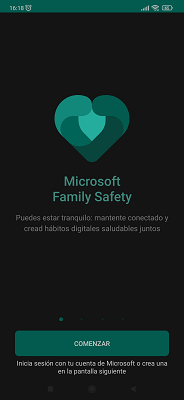
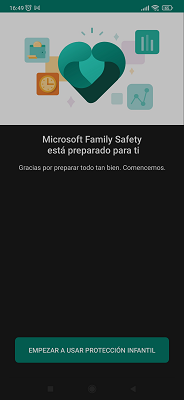
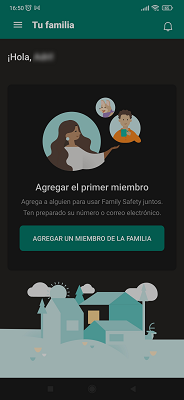
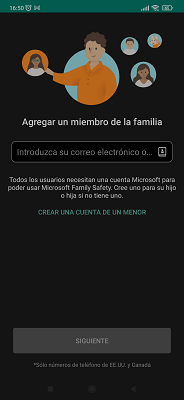
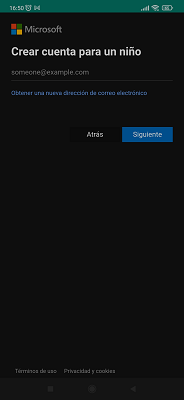
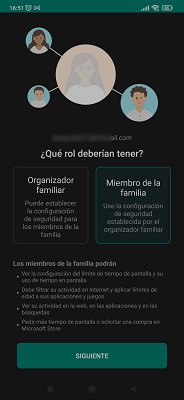

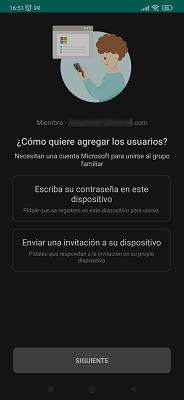
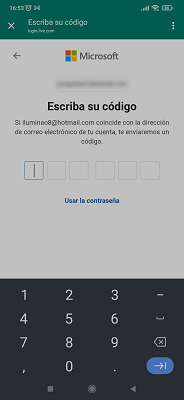

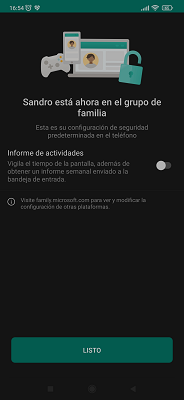
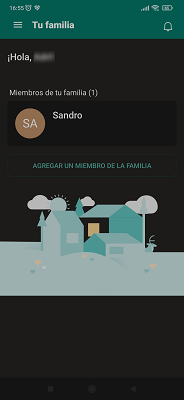
Vincula el dispositivo del menor
A continuación, vincula el dispositivo del menor a su perfil creado anteriormente para poder tener un control de sus actividades.
1. Selecciona el perfil del menor dentro del listado de ‘Miembros de tu familia’.
2. Elige ‘Como conectar un dispositivo’.
3. Aparece un listado con las diferentes plataformas disponibles sobre las que se puede vincular un dispositivo al perfil del miembro de la familia elegido.
4. Selecciona la plataforma a la que pertenece el dispositivo del menor de entre las siguientes posibilidades:
- Dispositivos con Windows 10
- Consolas Xbox
- Teléfonos Android
- iPhones
5. Sigue las instrucciones que aparecen en pantalla dependiendo del dispositivo que hayas elegido vincular.
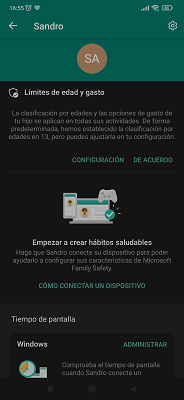
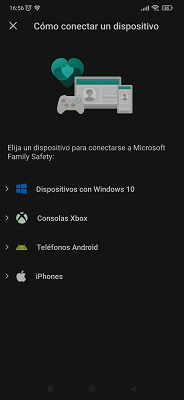
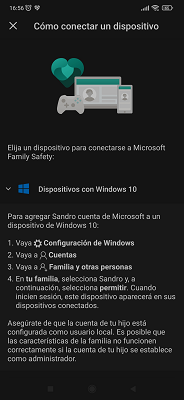
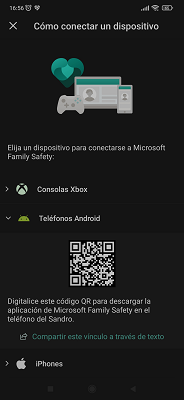
- Tiempo en pantalla
Esta función te permite establecer límites diarios sobre cuánto tiempo pueden usar tus hijos/as los dispositivos. También es posible definir horarios específicos para el uso del dispositivo, fomentando un equilibrio saludable entre el tiempo digital y otras actividades.
1. Desde la pantalla principal de ‘Tu familia’, elige el perfil del menor que quieres gestionar.
2. Selecciona ‘Administrar’ dentro del apartado ‘Tiempo de pantalla’ y sobre la plataforma del dispositivo que se ha vinculado.
3. Activa la casilla de ‘Limites de tiempo’ si no lo está ya.
4. Elige el límite de tiempo que quieres asignar en cada día y las horas disponibles.
5. Pulsa ‘Guardar’ para activar las modificaciones que has realizado.
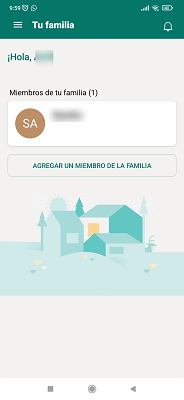
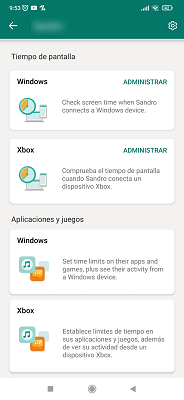

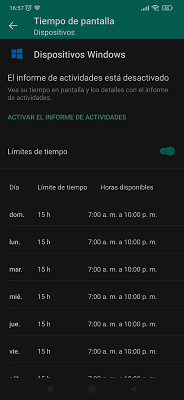
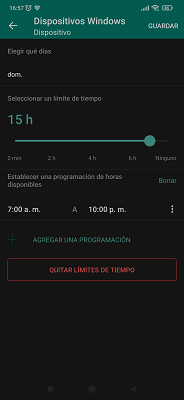
- Control de aplicaciones y juegos
Permite controlar a qué aplicaciones, juegos o programas pueden acceder los menores. Puedes aprobar o bloquear el acceso a contenidos específicos y recibir notificaciones cuando tus hijos/as intenten descargar algo nuevo.
1. Elige el perfil del menor.
2. Selecciona la plataforma del dispositivo vinculado que quieres gestionar dentro del apartado ‘Aplicaciones y juegos’.
3. Activa la casilla de ‘Límites de aplicaciones y juegos’.
4. Elige la aplicación o el juego que quieres bloquear o limitar.
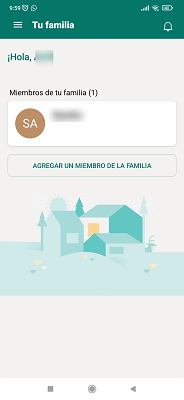
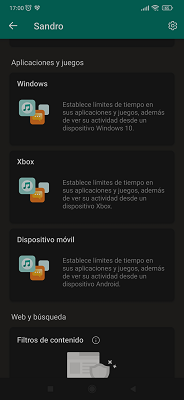
- Filtrado Web y de búsqueda
A través de esta función, se puede activar el filtrado de contenido web y bloquear sitios no apropiados para menores en navegadores como Microsoft Edge, a tener en cuenta que esta función solo está disponible para este navegador. También limita las búsquedas a resultados seguros, protegiendo así a los menores de contenidos peligrosos o inapropiados en línea.
1. Elige el perfil del menor.
2. Pulsa sobre ‘Filtros de contenido’.
3. Activa la casilla de ‘Filtrar sitios web inadecuados’.
4. Si deseas agregar o bloquear un sitio web puedes hacerlo incluyéndolo en su lista correspondiente.
5. Activa la casilla ‘Solo puede usar los sitios web permitidos’ si lo que quieres es que únicamente tenga acceso a estos sitios concretos.
6. También tienes una opción para permitir sitios web educativos predefinidos por la propia aplicación, para ello, activa la casilla ‘Permitir siempre los sitios web educativos’.
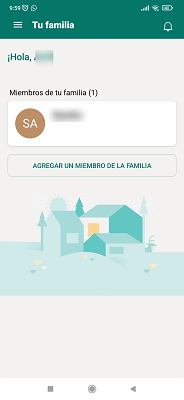
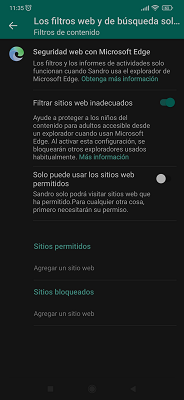
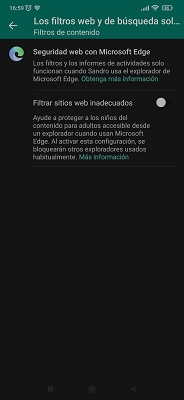
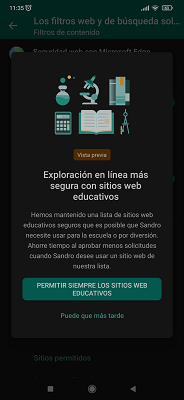
- Control de gastos
A través de esta función, se puede activar el filtrado de contenido web y bloquear sitios no apropiados para menores en navegadores como Microsoft Edge, a tener en cuenta que esta función solo está disponible para este navegador. También limita las búsquedas a resultados seguros, protegiendo así a los menores de contenidos peligrosos o inapropiados en línea.
1. Elige el perfil del menor.
2. Selecciona ‘Administrar’ dentro del apartado ‘Gastos’.
3. Activa la casilla ‘Requerir aprobación para cada compra con tarjetas de crédito’ si quieres revisar y aprobar cada compra que haga tu hijo/a con la tarjeta de crédito compartida con su cuenta de Microsoft.
4. También dispones de la opción ‘Saldo de la cuenta Microsoft’ donde puedes ingresar una cantidad de dinero para que el menor pueda gastar.
5. Y si pulsas sobre la ‘rueda de engranaje’ que hay en la esquina superior derecha puedes establecer un ‘Filtro de edad’ para que sea necesaria la aprobación, si el menor intenta realizar compras de contenido superior a esa edad, o también puedes activar las ‘Notificaciones de gasto’ para que se notifique cada compra que se realice.